U8软件操作参考最新版Word下载.docx
《U8软件操作参考最新版Word下载.docx》由会员分享,可在线阅读,更多相关《U8软件操作参考最新版Word下载.docx(8页珍藏版)》请在冰豆网上搜索。
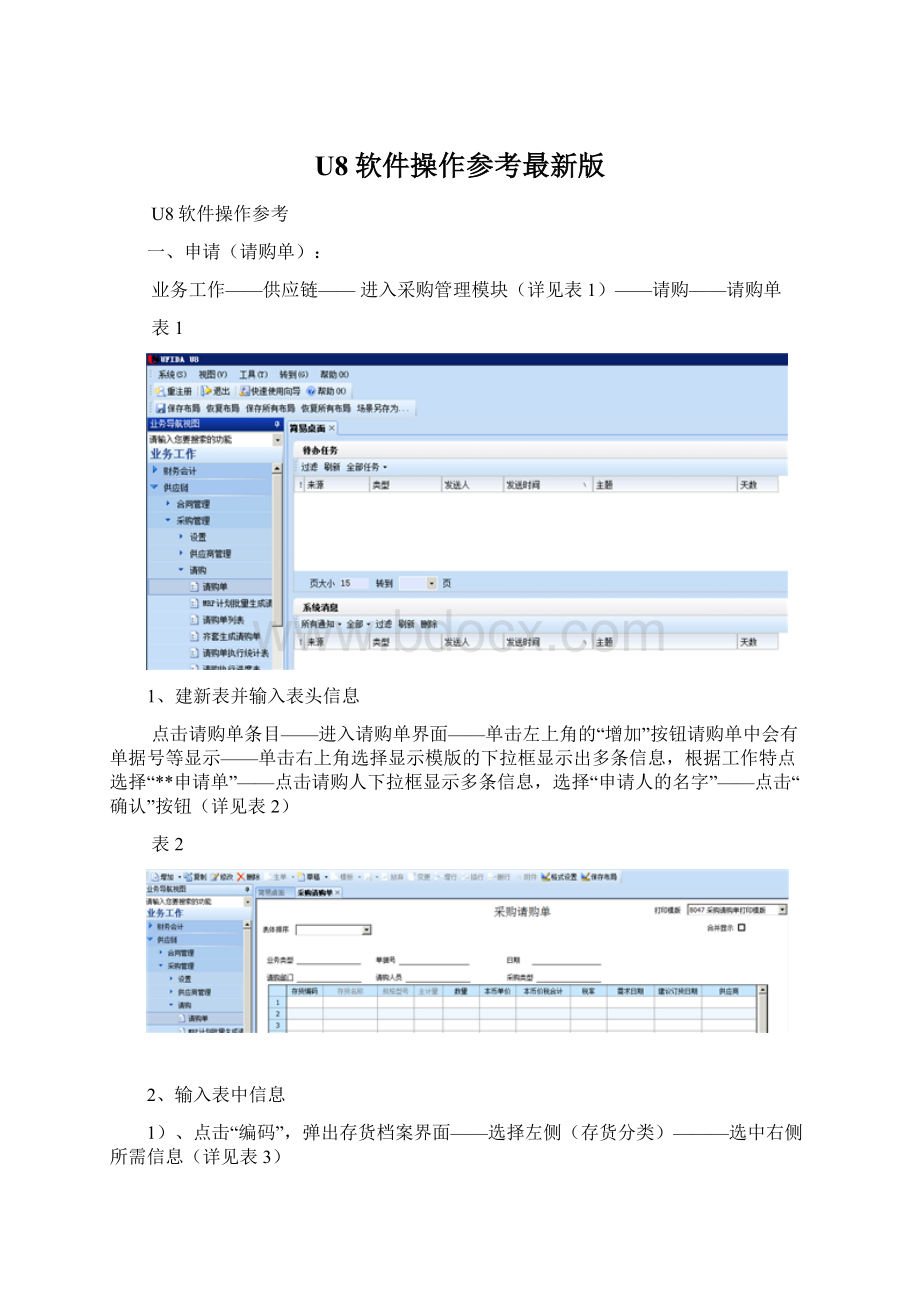
3、保存表
信息输入完毕后选择保存按钮即可保存
4、审核请购单
两种方法:
方法一:
点击“请购单列表”条目——弹出对话框,点击“确认”按钮——弹出相关列表——选择所需列表——点击进入查看,确认无误后——点击“审核”按钮(详见表4)
方法二:
单击请购单条目——点击“上一张”——查看信息,确认无误后——点击“审核”按钮
表4
二、确认单(采购订单)
业务工作——供应链——进入采购管理模块(详见表1)采购订货——采购订单
1、新建采购订单
单击“采购订单”——单击左上角的“增加”按钮采购订单中会有单据号等显示——单击右上角选择显示模版的下拉框显示出多条信息,根据申请单内容选择相应“**任务单”(详见表5)——选择“生单”下拉框,出现多条信息,选择相关项目(详见表6)——**请购单——点击“确认”按钮——表中显示成“Y”——点击“确定”按钮
表5
表6
2、输入采购订单内容
输入摘要——输入单价——选择供应商——确认——保存
3、审核采购订单
点击“请购单列表”——弹出对话框,点击“确认”按钮——弹出相关列表——选择所需列表——点击进入查看,确认无误后——点击“审核”按钮
单击“请购单”——点击“上一张箭头”——查看相关信息,确认无误后,点击“审核”按钮
注意:
采购订单输入审核后需打印出来,生产经理、项目经理逐级签字,相关领导审核后,需施工单位相关人员签字留存。
4、确认单通过审批后要打印出来,由公司指定的执行负责人下发到执行单位(共三份),执行单位签字确认后自留一份,返回执行负责人二份,执行人留存一份,另一份交经营部专业预算员,作为未来结算的一个参考。
三、合同输入(采购合同由物资部输入,其他合同由经营部输入)
合同管理模块——日常操作——合同工作台(详见表7)
表7
1、增加合同(详见表7)
进入界面后,点击“增加”按钮——弹出合同设置对话框,点击“编码”,选择类行————选择合同类型(eg:
临时合同)——合同标的的来源选择:
“其他”——点击“确定”按钮(详见表8)
表8
具体业务操作流程图
注意一:
合同标的来源这一项,根据合同内容的需要来选择是“项目”还是“存货”亦或是“其他”选项。
注意二:
其他选项小类:
1)、编码为01土建
2)、编码为02安装
3)、编码为03机械
4)、编码为04材料供应
以上信息为手工输入编码。
2、输入合同的相关信息
合同概要
必输项
1)、合同名称
2)、对方单位
注:
如合同其他信息完全,请尽量输入完整。
合同标的
1)、标的编码
2)、标的名称
3)、标的来源
若合同的相关信息不是很完整,其他选项可以不输入合同,但合同的概要及合同标的是必须输入的信息,否则后造成合同能保存,但是没办法生效。
没有办法进行下一步的操作。
付款计划
合同条款
大事记
附件
1)、附件:
附件——路径——可导入附件
返回合同摘要——点击保存
生效合同
3、生效按钮
进入合同工作台点击“生效”按钮即可
四、合同执行单
合同管理——日常操作——合同执行单
1、增加合同执行单
进入界面后点击左上角增加按钮到合同执行单界面——点击右上角合同执行单模板下拉框中选择相应的执行单类别——输入合同编号——生单下拉框——合同——合同性质——**合同——确定——双击——确认——摘要中输入信息(eg:
此工程合同在某项工作任务中没有完成某项工作任务,建议付款去掉相关款项)
2、审核合同执行单
点击合同执行单列表条目——弹出对话框,点击“确认”按钮——弹出多条相关列表——选择所需列表——点击进入查看,确认无误后——点击“审核”按钮
方法二:
单击合同执行单条目——点击“上一张”箭头——查看信息,确认无误后——点击“审核”按钮
3、对于执行期限较长合同,一个合同可按月填制执行单;
对于一个合同里面有不同专业内容,同时公司指定的负责人在两人以上时,可由分专业负责人各自填制合同执行单。
五、合同结算
1、增加合同结算单
进入界面后点击“增加”——显示模板——生单下拉框——执行单——点击“确定”按钮——显示为Y——点击“确定”按钮——点击“保存”按钮
2、审核合同结算
点击合同结算列表——弹出对话框,点击“确认”按钮——弹出多条相关列表——选择所需列表——点击进入查看,确认无误后——点击“审核”按钮
单击合同结算——点击“上一张”箭头——查看信息,确认无误后——点击“审核”按钮
业务操作流程图
1、材料业务流程(包含有合同大批量采购和无合同临时采购)
输入采购合同等
填制材料需求确认单
填制材料需求申请单
→→
填制材料出库单
填制材料入库单
→→
2、分包工程合同业务(有合同业务)
填制工程合同结算单
填制工程合同执行单
录入工程合同等
→→
3、机械租赁合同业务(长租有合同)
录入机械租赁合同等
填制机械租赁申请单
填制机械租赁确认单
填制机械租赁合同结算单
填制机械租赁执行单
4、其他工作任务流程(变更签证等)
录入变更签证信息等
填制其他业务申请单
填制机械租赁合同确认单
填制其他业务结算单
填制其他业务执行单
5、临时工作业务流程(无合同工程劳务)
在合同工作台录入信息
填制临时工程劳务申请单
填制临时工程劳务确认单
填制临时工程劳务结算单
填制临时工程劳务执行单
→→
6、临时工程业务流程(无合同机械租赁)
填制临时机械租赁申请单
填制临时机械租赁确认单
填制临时机械租赁结算单
填制临时机械租赁执行单
7、临时工作业务流程(无合同材料加工)
填制临时业务申请单
填制临时业务确认单
填制临时业务执行单
→→